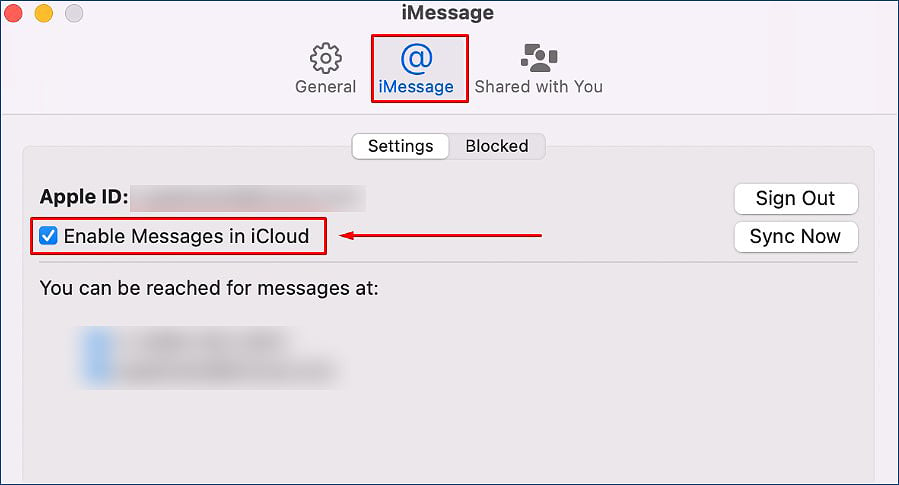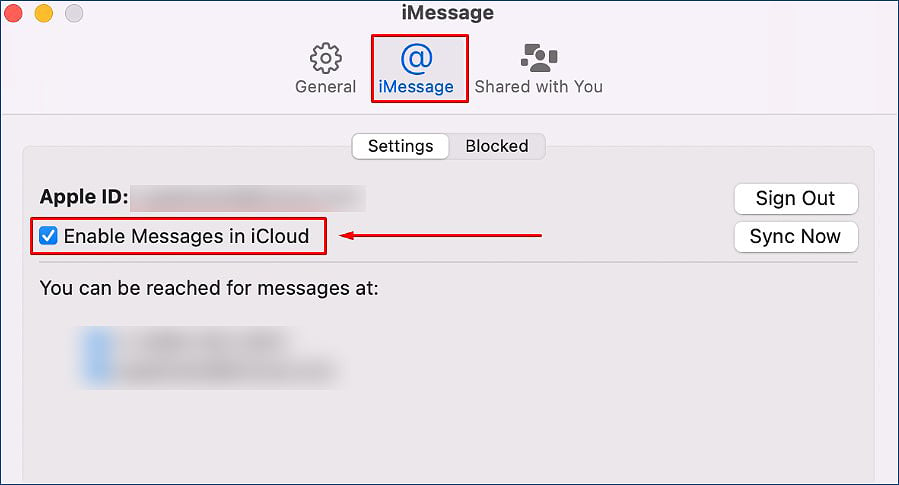Muitos de nós temos mensagens desnecessárias em nossos MacBooks. Seja um texto de muito tempo atrás ou mesmo um spam, seria melhor se tivéssemos a opção de excluir essas mensagens de nossos computadores.
Felizmente para nós, o macOS forneceu seu usuário com várias maneiras de remover mensagens de seu sistema. Você pode fazer isso manualmente, mas também tem a opção de permitir que seu sistema faça isso automaticamente. Além disso, você tem mais opções para excluir uma única mensagem de texto ou até mesmo uma conversa inteira.
Como excluir mensagens no Macbook?
Aqui, veremos todos esses vários métodos para excluir mensagens em um MacBook. Todas as etapas descritas abaixo são super simples de seguir e, portanto, você pode se acostumar com o método com o qual se sente mais confortável.
Através do iMessage
O iMessage é de longe o plataforma de mensagens mais utilizada pelos usuários da Apple. É o serviço de mensagens oficial para o macOS e vem pré-instalado imediatamente.
O iMessage também tem um recurso para sincronizar suas mensagens entre seus vários dispositivos Apple. No entanto, para conseguir isso, todos esses dispositivos precisam estar vinculados ao mesmo ID Apple. No entanto, a maneira exata de excluir mensagens neste aplicativo é bastante simples.
Excluir um único texto
Se você deseja excluir apenas um único texto, basta clicar com o botão direito clique nele e opte por excluí-lo. Veja como:
Pressione Command + Espaço para acessar Spotlight.Type e digite Mensagens. Isso abrirá o aplicativo iMessage.Na barra lateral, abra a conversa da qual deseja excluir um texto.Clique com o botão direito do mouse no texto indesejado e Excluir .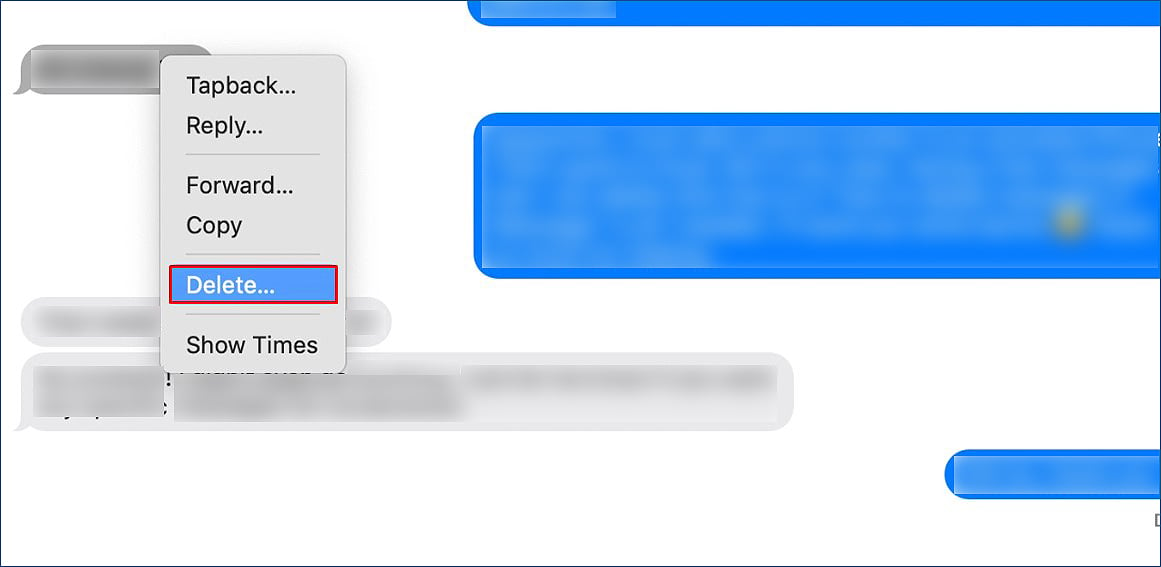
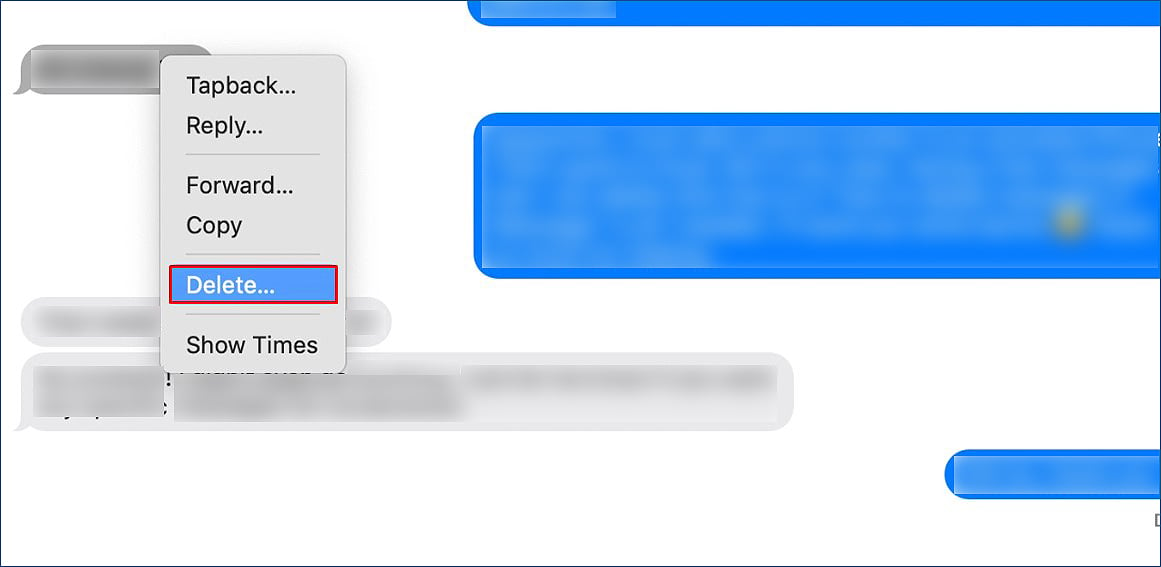 Se aparecer um prompt, escolha Excluir a mensagem selecionada.
Se aparecer um prompt, escolha Excluir a mensagem selecionada.
Excluir várias mensagens
Se você tiver várias mensagens de texto indesejadas em uma única conversa, há uma maneira de selecionar todos esses textos indesejados juntos e excluí-los simultaneamente. Aqui estão as etapas exatas:
Pressione Command + Space para acessar o Spotlight. Digite e insira Mensagens. Isso abrirá o aplicativo iMessage.Na barra lateral, abra a conversa da qual deseja excluir um texto.Segure Command e clique em todas as mensagens que deseja excluir.Clique com o botão direito em qualquer uma das textos selecionados e exclua-os .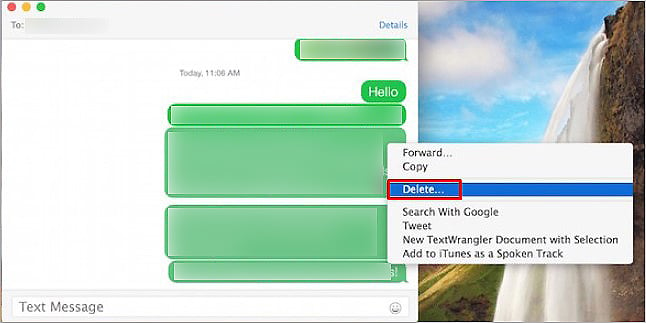
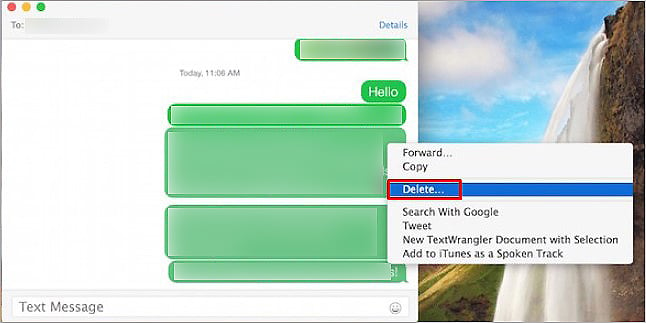 Se um prompt aparecer, escolha Excluir as mensagens selecionadas.
Se um prompt aparecer, escolha Excluir as mensagens selecionadas.
Excluir a conversa inteira
Excluir uma conversa inteira exclui todas as mensagens com esse usuário. Isso é particularmente útil quando você recebe mensagens de spam recorrentes de um local indesejado. Portanto, em vez de excluir cada linha de texto uma a uma, você pode simplesmente excluir a conversa inteira.
Pressione Command + Space para acessar o Spotlight.Type e digite Mensagens >. Isso abrirá o aplicativo iMessage. Na barra lateral, clique com o botão direito do mouse na conversa relacionada e escolha Excluir conversa.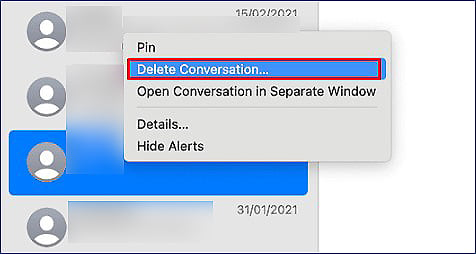
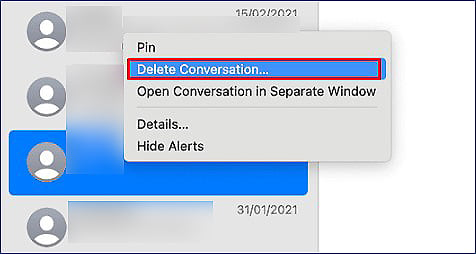 Confirme sua ação e pressione Excluir na caixa pop-up.
Confirme sua ação e pressione Excluir na caixa pop-up.
No Finder
As mensagens salvas no seu MacBook podem ser acessadas pelo Finder. Então, naturalmente, você também pode excluir essas mensagens e seus anexos do Finder.
Abra o Finder.Na barra de menus, navegue até Ir > Go to Folder. Digite ~/Library/Messages e pressione Enter.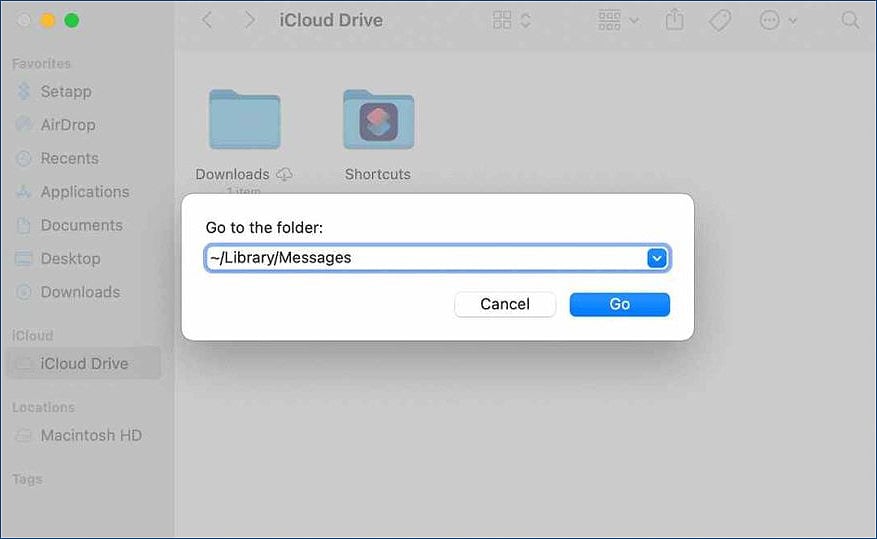
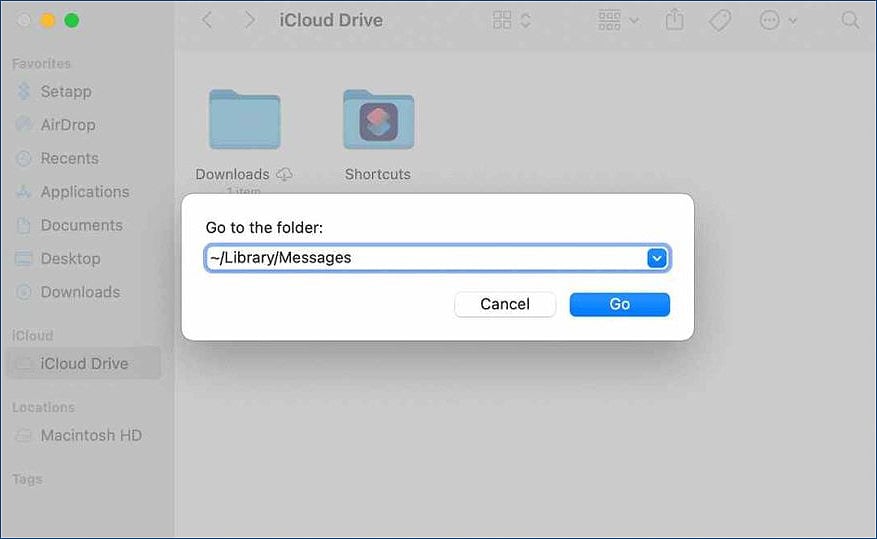 Excluir chat.db, chat.db-wal e chat.db-shm.Now , nesta pasta Mensagens , abra a pasta Anexos .
Excluir chat.db, chat.db-wal e chat.db-shm.Now , nesta pasta Mensagens , abra a pasta Anexos .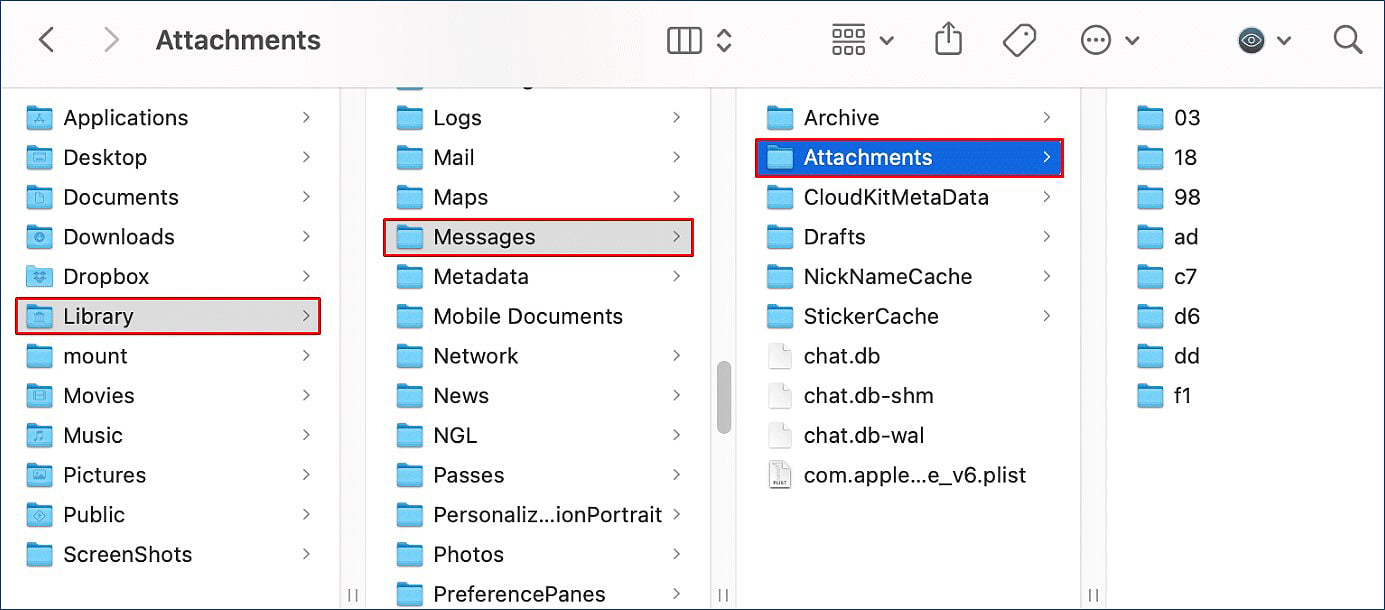
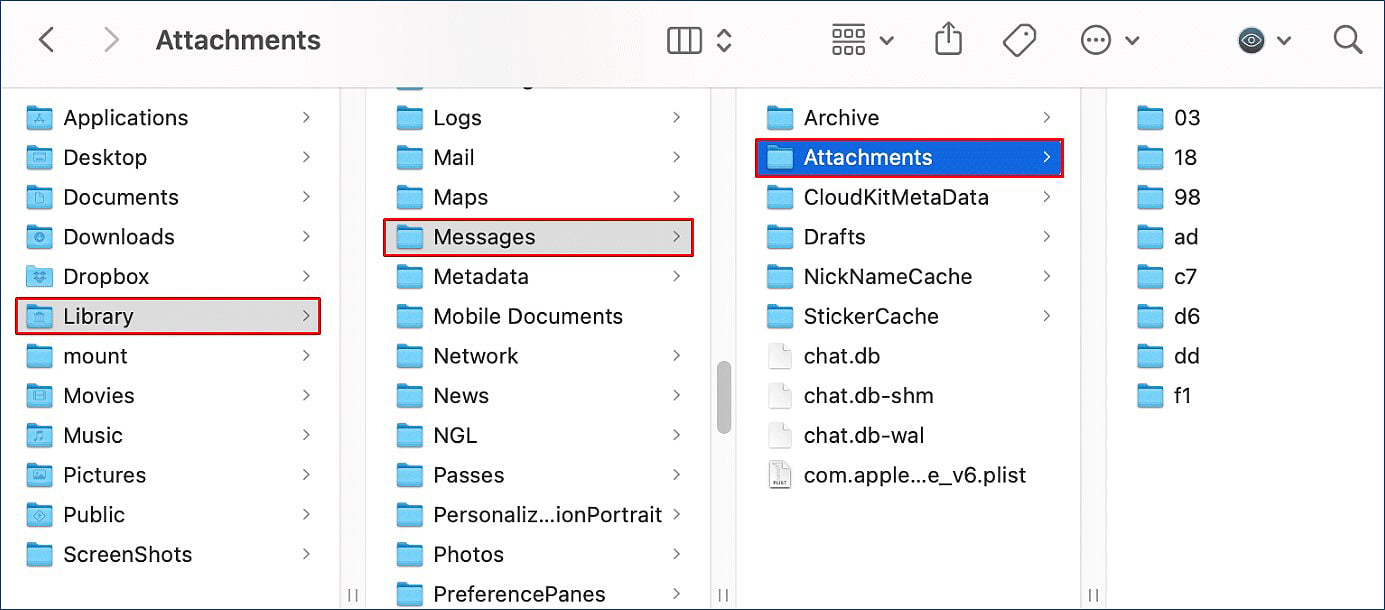 Apague os arquivos de anexo que você não precisa. Agora, no dock, clique com o botão direito do mouse na lixeira e escolha Esvaziar Lixeira. Confirme sua ação e Esvaziar lixeira.
Apague os arquivos de anexo que você não precisa. Agora, no dock, clique com o botão direito do mouse na lixeira e escolha Esvaziar Lixeira. Confirme sua ação e Esvaziar lixeira.
Do Terminal
Você também pode excluir suas mensagens do Terminal. Este método excluirá permanentemente suas mensagens do sistema. As etapas e o comando exato para fazer isso são mostrados abaixo:
Pressione Command + Space para acessar o Spotlight.Procure e abra o Terminal. Digite o seguinte comando para exclua suas mensagens:
rm –r ~/Library/Messages/chat
 Para excluir os anexos de mensagens restantes, digite este comando:
Para excluir os anexos de mensagens restantes, digite este comando:
rm –r ~/Library/Messages/Attachments/x

Certifique-se de substituir x com a pasta de anexos que você deseja excluir. Digite exit para sair do Termi final
Excluir mensagens automaticamente no Macbook
Em um MacBook, você pode solicitar que seu sistema exclua automaticamente suas mensagens. Isso pode economizar muito seu tempo e também pode manter sua caixa de bate-papo otimizada. Portanto, para evitar ter que excluir cada mensagem repetidamente, você pode visitar as configurações do iMessage e definir um período de tempo para que as mensagens desapareçam.
Pressione Command + Space para acessar o Spotlight.Digite e insira Mensagens. Isso abrirá o aplicativo iMessage. Agora, na barra de menus, vá para Mensagens > Preferências. Navegue até a seção Geral . Defina o Manter mensagem no prazo desejado.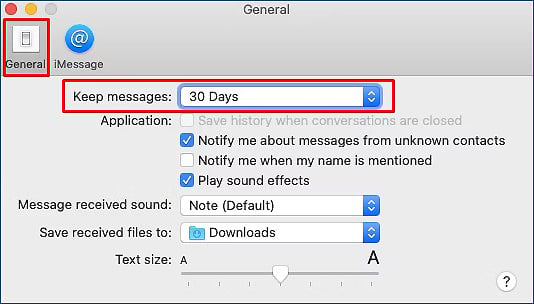
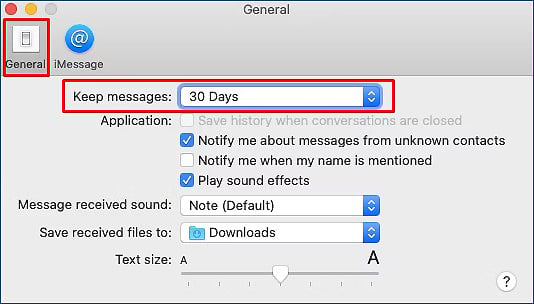
Por exemplo, configurá-lo para 30 dias excluirá suas mensagens uma vez a cada 30 dias. O sistema solicitará permissão para excluir as mensagens antigas. Se você se sentir à vontade para fazer isso, opte por Excluir esses textos.
Como posso desativar a sincronização de mensagens entre dispositivos iCloud?
A sincronização de mensagens entre seus vários dispositivos Apple possibilita que você visualize a mensagem de um dispositivo e modifique-a de outro. Portanto, para desativar o iCloud de sincronizar seus textos, você deve desativar manualmente esse recurso nas preferências do aplicativo iMessage.
Pressione Command + Space para acessar Spotlight.Type e digite Mensagens. Isso abrirá o aplicativo iMessage. Agora, na barra de menus, vá para Mensagens > Preferências. Navegue até a seção iMessage . Na seção Configurações , certifique-se de que a opção Ativar mensagens no iCloud não esteja selecionada.